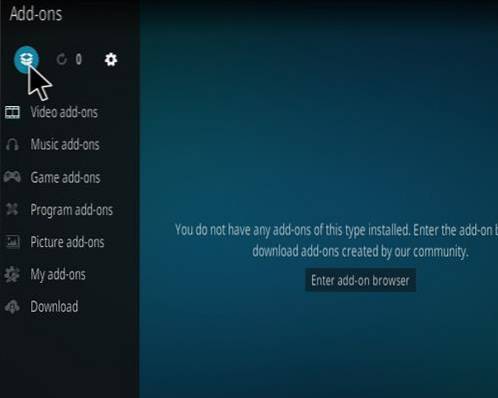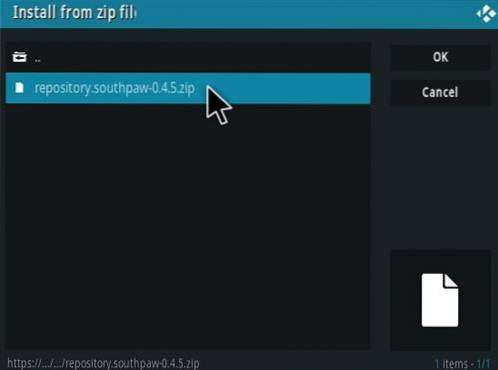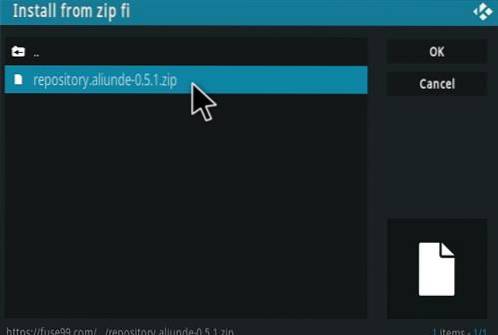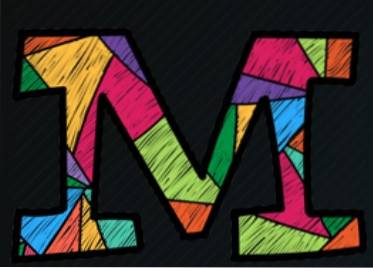
Mercury est un module complémentaire vidéo Kodi situé dans le référentiel Dejavu.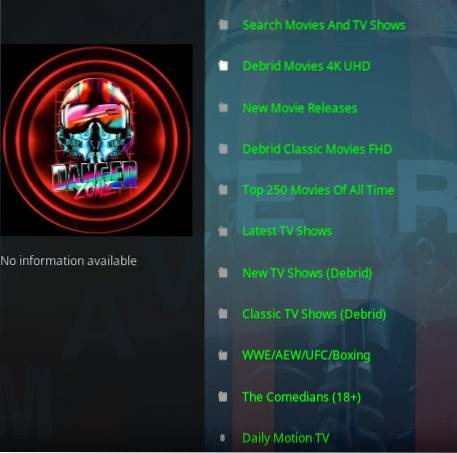
Les sections comprennent des films et des émissions de télévision de recherche, des films Debrid 4K, de nouveaux films, les 250 meilleurs, des classiques de débrid, les 250 meilleurs films de tous les temps, les dernières émissions de télévision les plus populaires, des émissions 24h / 24 et 7j / 7, des coffrets pour enfants, des genres et plus.
L'utilisation d'un bon VPN avec Kodi est toujours suggérée pour la confidentialité, la sécurité et l'anonymat. Si vous avez besoin d'un bon VPN à faible coût à utiliser avec Kodi Try Express VPN, il dispose de plusieurs serveurs haute vitesse sans limitation ni journaux.
* WirelesSHack.org n'a aucune affiliation avec Kodi, aucun Addons, Repos ou Builds. WirelesSHack.org est un site d'actualités et d'information qui ne soutient ni ne tolère la violation du droit d'auteur. Kodi ne doit être utilisé qu'avec du contenu acheté et détenu personnellement ou appartenant au domaine public.
Emplacement
Nom: Dejavu Repository
URL: https://dejavurepo.github.io/
Comment installer l'addon vidéo Mercury Kodi
- En haut à gauche, cliquez sur le Les paramètres du système Icône
- Cliquez sur Gestionnaire de fichiers
- Sur le clic gauche Ajouter une source
- Cliquez là où il est dit RIEN
- Tapez l'URL: https://dejavurepo.github.io/ et cliquez sur OK
- Dans la case suivante, nommez-le Déjà vu et cliquez sur OK
- Vérifiez que tout est correct et cliquez sur OK
- Revenez au menu principal et cliquez sur Modules complémentaires
- Cliquez sur l'icône du programme d'installation du module complémentaire en haut à gauche.
- Cliquez sur Installer à partir d'un fichier zip
- Une boîte apparaîtra ouverte sélectionnez Déjà vu
- Cliquez sur référentiel.DejaVu-1.0.4.zip
- Attendez que le référentiel se télécharge et s'affiche en haut à droite et dites Repo installé
- Cliquez sur Installer à partir du référentiel
- Cliquez sur DejaVu Repo
- Modules complémentaires vidéo
- Cliquez sur Mercure
- Cliquez sur Installer
- Une boîte apparaîtra montrant toutes les dépendances et add-ons qui seront installés Cliquez sur OK
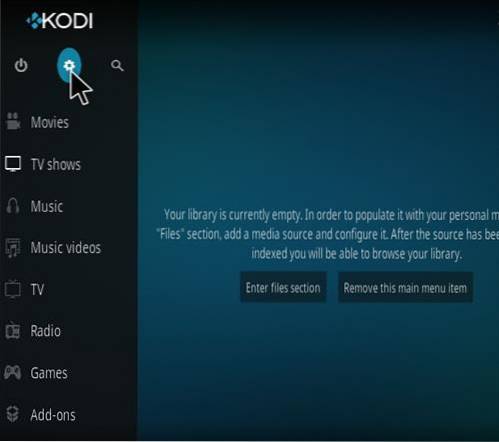
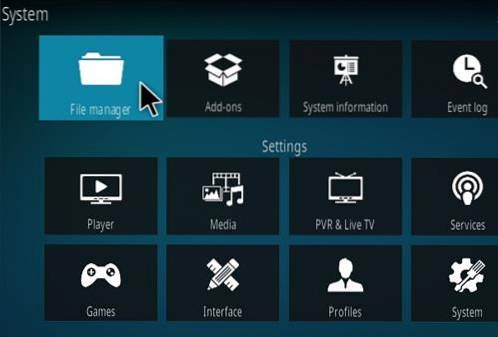

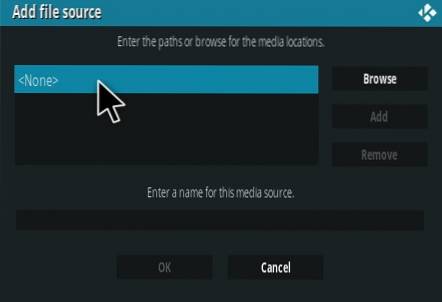
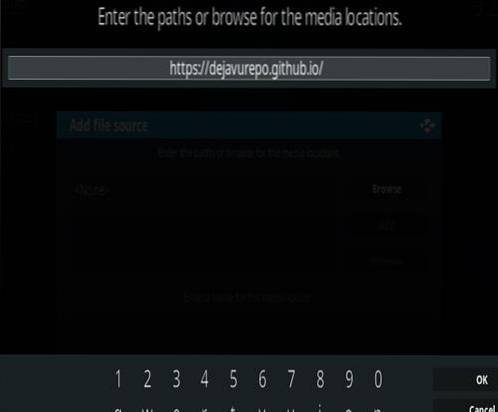
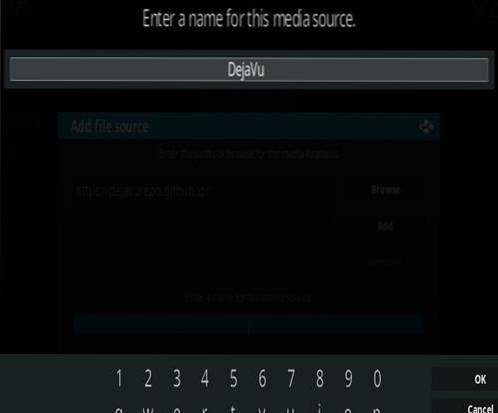
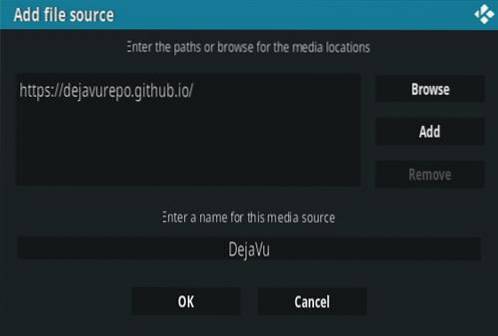
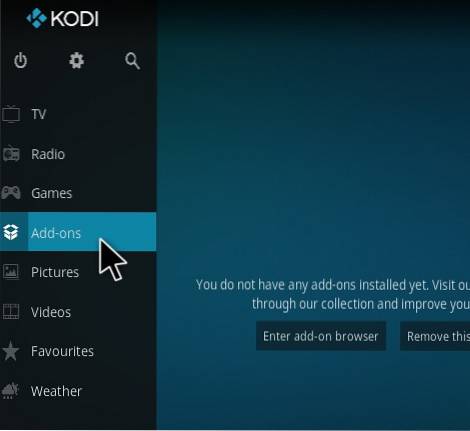
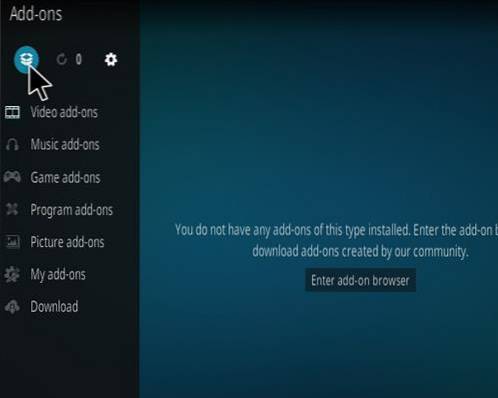
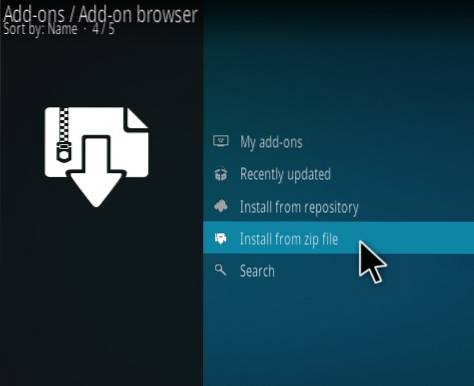
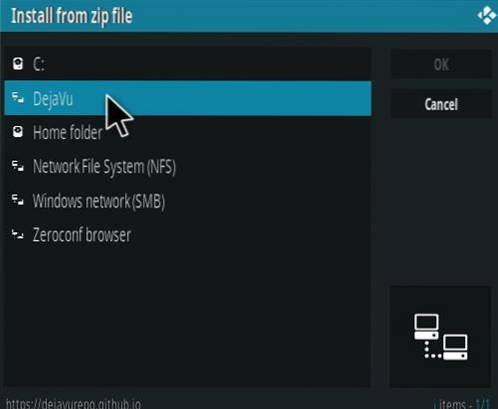
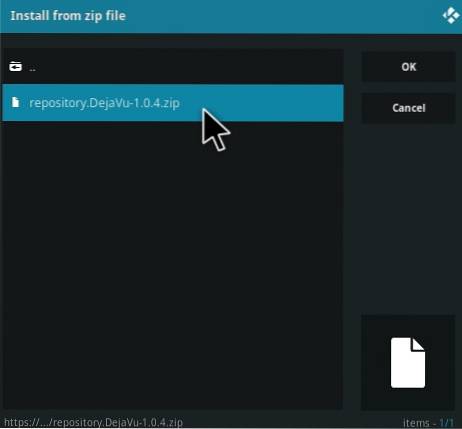
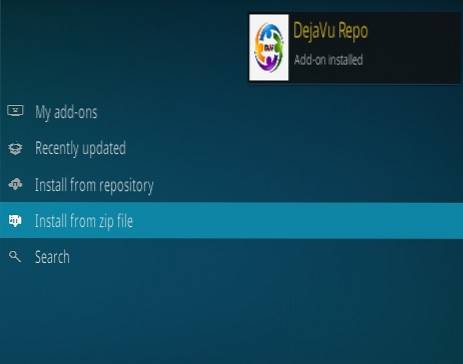
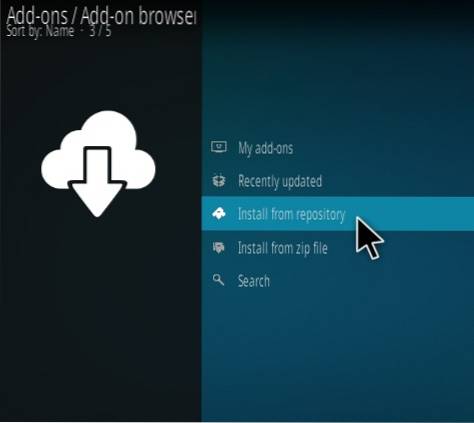
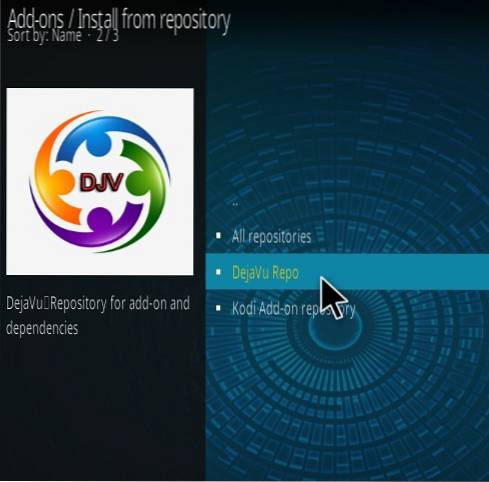
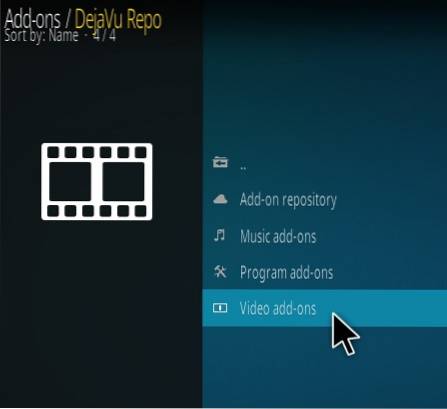
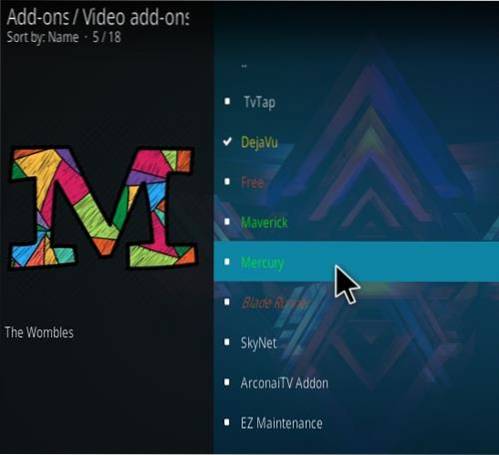
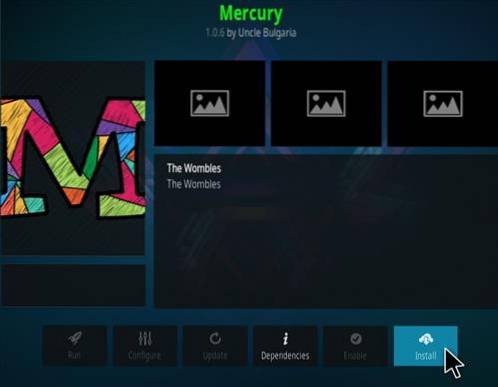
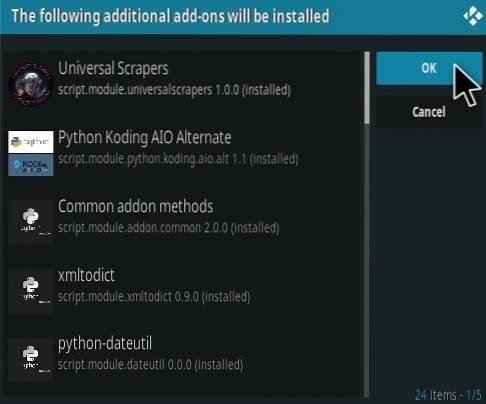
 ComputersHowto
ComputersHowto